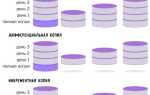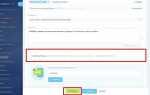Lightroom на мобильных устройствах предлагает мощные инструменты для профессиональной обработки фотографий без необходимости перехода на компьютер. Чтобы добиться сбалансированного результата, важно понимать, с чего начинать и как правильно использовать ключевые функции приложения.
Первый шаг – импортировать фото в приложение. Лучше всего работать с файлами в формате RAW, если камера телефона поддерживает съемку в этом формате, – это даст максимальный запас для коррекции экспозиции, контраста и баланса белого. Для базовой обработки достаточно открыть панель «Основные», где можно настроить экспозицию, контраст, тени и светлые участки. Эти параметры влияют на общую динамику изображения и должны корректироваться поочередно, чтобы избежать потери деталей.
Далее стоит перейти к инструменту «Кривые» для точечной коррекции тонов. Этот раздел позволяет вручную управлять светлотой в разных диапазонах – тенях, средних тонах и светах. Использование «Кривых» помогает создавать выразительный контраст и улучшать объем без излишней резкости.
Для работы с цветами оптимально использовать «Цветовой миксер». Он позволяет изменить насыщенность, оттенок и яркость отдельных цветовых каналов. При редактировании на телефоне важно не перегружать кадр насыщенными цветами, чтобы сохранить естественность и глубину.
В этом руководстве мы рассмотрим конкретные шаги и рекомендации, которые помогут быстро освоить интерфейс Lightroom и добиться качественной обработки на мобильном устройстве без лишних затрат времени.
Редактирование фото в Lightroom на телефоне: пошаговое руководство
-
Откройте приложение Lightroom и загрузите нужное фото через кнопку «+» или выберите уже импортированное изображение.
-
Перейдите в раздел «Редактирование». Начните с базовых настроек:
- Экспозиция – корректируйте яркость, увеличивая или снижая значение до баланса светлых и темных участков.
- Контраст – добавьте глубину изображению, регулируя четкость переходов между светом и тенью.
- Тени и светлые участки – точечно корректируйте детали, восстанавливая информацию в затемнённых и пересвеченных областях.
-
Настройте цветовую гамму:
- Температура и оттенок – измените баланс холодных и теплых тонов для правильной цветопередачи.
- Насыщенность и вибрация – аккуратно усиливайте цвета без потери естественности.
- Коррекция конкретных цветов через раздел «Цвет» – точечное редактирование оттенков для улучшения акцентов.
-
Используйте инструмент «Кривые» для тонкой подстройки яркости и контраста по зонам:
- Перетащите точки на кривой для усиления светлых или затемнённых областей.
- Работайте с каналами RGB для управления цветовой балансировкой.
-
Коррекция резкости и шумов:
- Увеличьте резкость для детализации, не допуская появления артефактов.
- Уменьшите шум, особенно на фото при высоком ISO или низком освещении.
-
Используйте локальные корректировки:
- Инструмент «Кисть» – выделяйте и редактируйте отдельные участки (яркость, насыщенность, резкость).
- Градиентные фильтры – плавное затемнение или осветление части кадра.
- Радиальные фильтры – выделение круговой области для акцентирования.
-
Заключительный этап – кадрирование и выравнивание горизонта через инструмент «Обрезка».
-
Сохраните изменения и экспортируйте изображение в нужном формате и разрешении.
Как импортировать фотографии в Lightroom на мобильном устройстве
Для начала работы с фотографиями в Lightroom на телефоне нужно правильно их импортировать. Процесс занимает всего несколько шагов и не требует специальных знаний.
- Откройте приложение Lightroom на вашем мобильном устройстве.
- На главном экране нажмите значок «+» в нижней части экрана, затем выберите «Добавить фотографии».
- В появившемся меню выберите источник – «Галерея», «Файлы» или «Облако» (например, Google Drive, iCloud), в зависимости от места хранения снимков.
- Отметьте нужные фотографии. Можно выбрать несколько сразу, удерживая палец на первой и затем выделяя остальные.
- Нажмите «Добавить» в правом верхнем углу для загрузки выбранных файлов в библиотеку Lightroom.
Рекомендуется импортировать фотографии в формате RAW, если ваша камера поддерживает этот формат, так как это обеспечивает максимальное качество и возможности редактирования.
При работе с большим количеством файлов обращайте внимание на доступное пространство телефона, чтобы избежать сбоев. Если память ограничена, лучше использовать облачные хранилища и импортировать фотографии напрямую оттуда.
После импорта Lightroom автоматически создаст превью изображений, что ускорит их просмотр и редактирование без задержек.
Настройка экспозиции и баланса белого для мобильных снимков
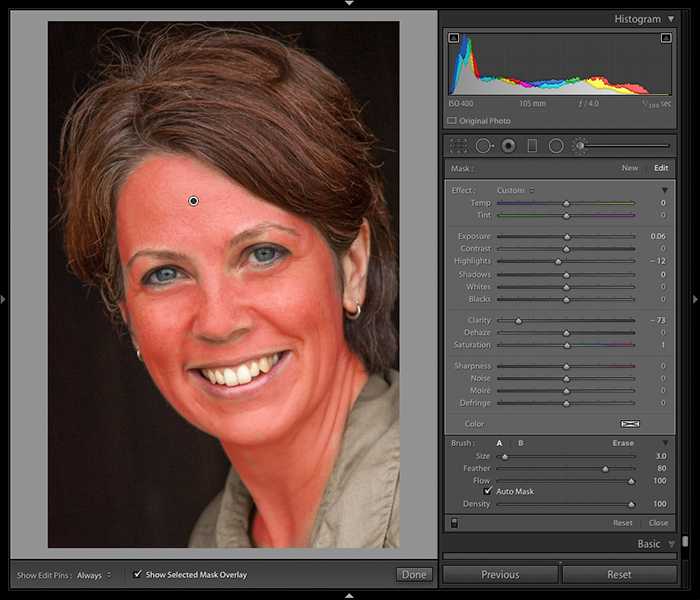
Экспозиция в Lightroom регулируется с помощью параметра «Экспозиция», который отвечает за общую яркость изображения. Для мобильных снимков рекомендуется корректировать экспозицию в пределах ±0,5 EV, чтобы избежать потери деталей в светах и тенях. Начинайте с анализа гистограммы: если она смещена влево – фото недоэкспонировано, вправо – переэкспонировано. Корректируйте с шагом 0,1 EV и проверяйте изменения на экране.
Баланс белого задаёт цветовую температуру снимка. В Lightroom мобильной версии используйте ползунок «Температура» для изменения оттенка от холодного (синий) к тёплому (оранжевый). Обычно для уличных фотографий в солнечный день температура варьируется от 5200 до 6000 К, а в пасмурную погоду – от 6000 до 7000 К. Сдвиг в сторону зелёного или пурпурного корректируется параметром «Оттенок» в диапазоне ±10 для устранения цветового искажения.
Для точной настройки используйте инструмент «Пипетка» и тапните по нейтральной области – белому, серому или чёрному объекту. Это автоматически выравнивает баланс белого. Если таких участков нет, вручную подбирайте значения, ориентируясь на естественные цвета кожи и теней.
После настройки экспозиции и баланса белого проверьте снимок в разных режимах просмотра, чтобы убедиться, что детали не потеряны, а цвета выглядят естественно. Следите за тем, чтобы не было слишком сильных сдвигов, приводящих к нежелательным цветовым оттенкам или засветам.
Использование инструментов обрезки и выравнивания в приложении
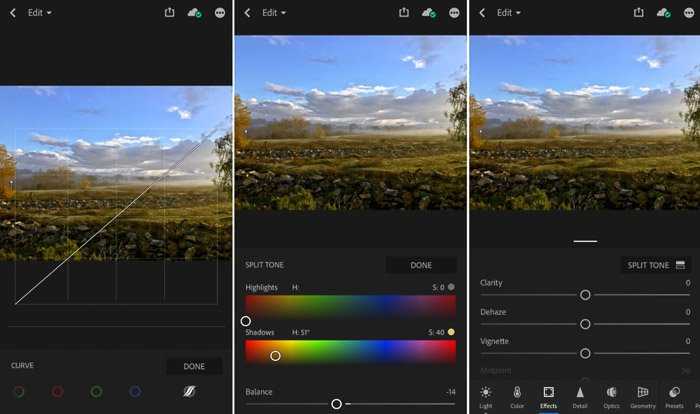
Для точной обрезки изображения в Lightroom на телефоне откройте фото и выберите инструмент «Обрезка». Удерживайте уголки рамки, чтобы изменить область кадрирования, при этом ориентируйтесь на основные линии композиции. Для быстрого выбора соотношения сторон доступны стандартные пресеты: 1:1, 4:3, 16:9 и свободное кадрирование. Использование пресетов ускоряет подготовку фото к публикации на различных платформах.
Выравнивание помогает устранить наклон горизонта или искажения перспективы. Активируйте функцию «Выравнивание» – Lightroom автоматически предложит корректировку по горизонтали, опираясь на встроенный уровень. Для ручной настройки двигайте ползунок угла наклона с точностью до 0.1°, что позволяет добиться идеальной симметрии без обрезки важных элементов.
Дополнительные опции позволяют корректировать вертикальные и горизонтальные линии. Например, функция «Вертикальное выравнивание» устраняет эффект «заваливания» зданий, а «Горизонтальное выравнивание» выравнивает линии горизонта, сохраняя пропорции. Эти инструменты особенно полезны при обработке архитектурных и пейзажных фотографий.
После обрезки и выравнивания обязательно проверьте качество кадра. Используйте сетку (золотое сечение, правило третей), чтобы проверить баланс композиции. Для сохранения оригинала не забудьте сохранить результат как копию, чтобы иметь возможность вернуться к исходному изображению.
Коррекция цвета и тона с помощью ползунков Lightroom
В Lightroom на телефоне для точной коррекции цвета и тона применяйте панель «Основные» с набором ползунков. Начинайте с регулировки экспозиции – она определяет общую яркость снимка. Поднимайте значение, если фото темное, снижайте при пересветах, стараясь сохранить детали в светах и тенях.
Ползунок «Контраст» усиливает разницу между светлыми и темными участками. Умеренное повышение контраста делает изображение объемнее, но чрезмерное приводит к потере деталей. «Света» позволяют контролировать яркие участки – снижайте их для восстановления текстур на небе или светлых объектах.
«Тени» поднимают или опускают темные области, раскрывая детали в затемнённых зонах без общей пересветки. Используйте «Белые» для точной установки самого яркого пикселя на изображении, а «Черные» – для контроля самого темного. Правильная балансировка этих ползунков улучшает динамический диапазон снимка.
Для цветокоррекции переходите к панели «Цвет». Ползунок «Температура» регулирует баланс между теплыми и холодными оттенками, а «Оттенок» корректирует сдвиг между зелёным и пурпурным. Используйте эти настройки, чтобы восстановить естественные цвета или создать нужное настроение.
Сдвиг «Насыщенность» увеличивает или уменьшает интенсивность всех цветов одновременно. Для избирательного изменения используйте «Вибрацию», которая усиливает только менее насыщенные оттенки, не переусердствуя с уже яркими.
Точная корректировка цвета возможна через панель «Цветовой миксер». Здесь выбирайте отдельные цвета и регулируйте их оттенок, насыщенность и светлоту. Например, уменьшение насыщенности зелёного смягчит листья, а повышение яркости красного подчеркнёт детали в одежде.
Коррекция с помощью ползунков в Lightroom требует последовательного подхода: сначала выставляйте общий тон и экспозицию, затем переходите к цвету. Это позволяет сохранить естественность и сохранить баланс изображения без резких переходов.
Применение пресетов и создание собственных стилей
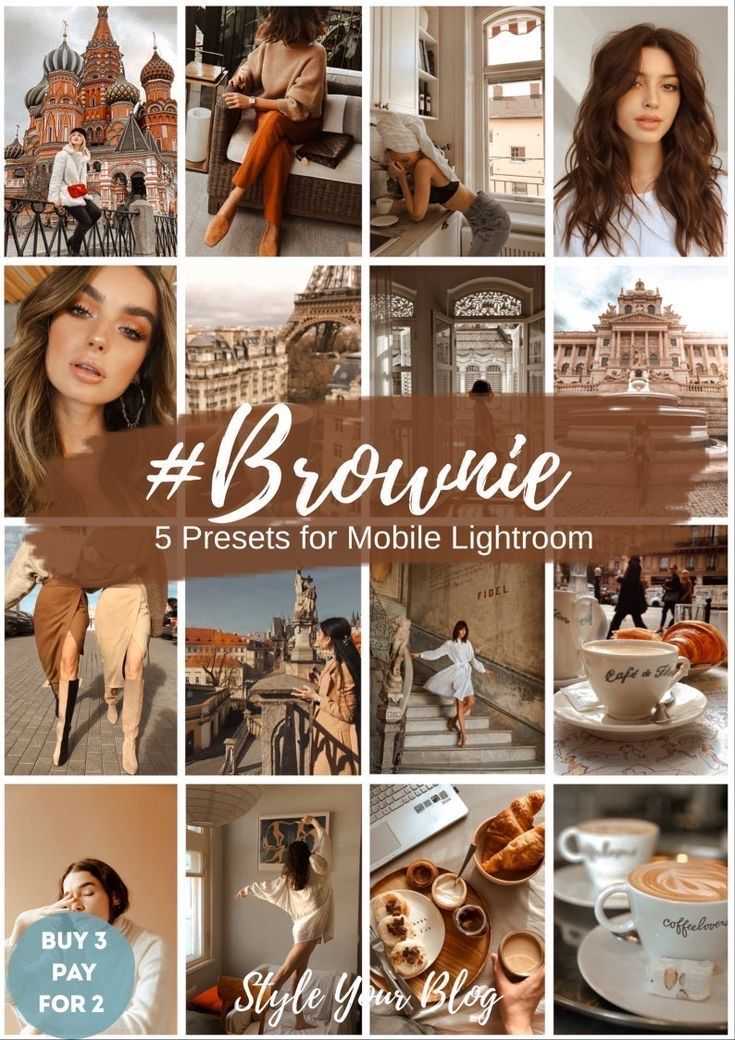
В Lightroom на телефоне пресеты позволяют быстро применять комплекс настроек к фотографии. Для загрузки пресета откройте меню «Пресеты», нажмите кнопку импорта и выберите файл с расширением .dng или .xmp. После добавления пресета просто тапните по нему, чтобы моментально увидеть результат.
Используйте пресеты как отправную точку, а не финальный эффект. После применения корректируйте параметры экспозиции, баланса белого и контрастности под конкретное изображение. Это гарантирует сохранение естественности и детализации.
Создание собственного стиля начинается с корректной базовой обработки: настройте экспозицию, цвета и тени до нужного результата. Затем нажмите на три точки в верхнем меню и выберите «Создать пресет». В появившемся окне укажите название, выберите только те параметры, которые хотите сохранить (цветокоррекцию, виньетирование, эффекты) и сохраните.
Для эффективного использования создавайте пресеты под конкретные условия: дневной свет, портреты, ночные снимки. Такой подход экономит время и повышает качество обработки.
Регулярно обновляйте собственные пресеты, если меняется стиль или условия съемки. Экспериментируйте с разными комбинациями настроек для расширения творческих возможностей.
Работа с локальными настройками: кисть и градиент
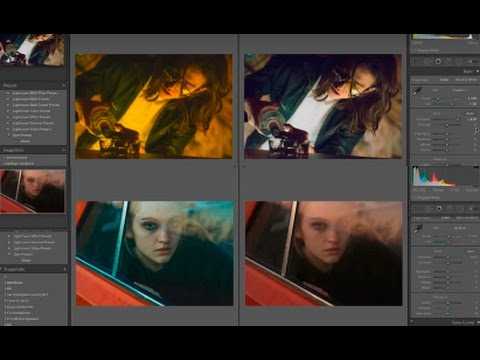
Для точечного редактирования в Lightroom на телефоне применяются локальные инструменты – кисть и градиент. Они позволяют изменить экспозицию, контраст, насыщенность и другие параметры лишь в выбранных зонах.
Кисть используется для точечного нанесения правок. В настройках кисти регулируется размер и жесткость, что важно для аккуратного выделения деталей. Для плавного перехода между отредактированной и исходной областью увеличьте мягкость кисти. Рекомендуется работать с увеличенным изображением, чтобы не захватить лишние участки.
Основные параметры, доступные для локальной коррекции: экспозиция, контраст, четкость, насыщенность, температура и резкость. Для более естественного результата увеличивайте или уменьшайте их постепенно, не более чем на ±0.3 единицы за один проход.
Градиент применяют для плавного перехода между двумя состояниями. Горизонтальный градиент отлично подходит для коррекции неба: уменьшение экспозиции и повышение контраста придадут глубину. Вертикальный градиент эффективен для затемнения переднего плана или выделения деталей по краям кадра.
При работе с градиентом обращайте внимание на направление и длину воздействия. Длинный градиент обеспечивает мягкие переходы, а короткий – резкие, что важно для сцен с четкими границами освещения.
Для точной настройки после нанесения локального эффекта используйте функцию маска, позволяющую дополнительно корректировать зону воздействия, стирая или добавляя участки. Это поможет избежать резких границ и добиться плавного слияния с остальным изображением.
Сохранение и экспорт отредактированных фотографий с телефона
После завершения редактирования в Lightroom важно корректно сохранить и экспортировать снимок для дальнейшего использования. Для этого в приложении нажмите на значок поделиться или меню с тремя точками, затем выберите пункт Экспорт.
В настройках экспорта рекомендуется установить формат файла JPEG с качеством не ниже 80%, чтобы сохранить баланс между размером и качеством изображения. Для публикации в соцсетях достаточно разрешения 2048 пикселей по длинной стороне. Для печати выбирайте максимально возможное разрешение, например, 3000-4000 пикселей, и формат TIFF при необходимости.
Обратите внимание на опцию включить метаданные – сохраняйте авторские права и информацию о съемке, если планируете публикацию с указанием авторства. Если нужна прозрачность, выбирайте формат PNG, но имейте в виду, что он занимает больше места.
Для быстрой отправки по мессенджерам можно использовать опцию сжать изображение, но не ниже 70% качества, чтобы не потерять детали. Lightroom также поддерживает экспорт в DNG для сохранения всех исходных данных и настроек редактирования, что полезно при дальнейшей обработке на других устройствах.
Сохраняйте файлы в отдельную папку или галерею телефона, чтобы не смешивать с оригиналами. Для резервного копирования используйте встроенные облачные сервисы Lightroom или сторонние хранилища, например Google Drive или iCloud, чтобы избежать потери данных.
Советы по ускорению процесса редактирования на мобильном Lightroom
Для быстрого редактирования фотографий в мобильном Lightroom используйте предустановки (пресеты). Создайте собственные пресеты под часто используемые настройки, чтобы применять их одним нажатием. Импортируйте пресеты из сторонних источников для расширения арсенала стилей.
Работайте с локальными корректировками минимально – фильтры и кисти замедляют обработку. Для ускорения применяйте глобальные правки и дублируйте уже отредактированные фото, изменяя лишь ключевые параметры.
Отключайте автоматическую синхронизацию с облаком при редактировании большого объема фото. Это снизит нагрузку на устройство и ускорит отклик приложения.
Используйте функцию копирования и вставки настроек между фотографиями. Это особенно эффективно при серийной обработке с похожим освещением и цветокоррекцией.
Удаляйте временные файлы и кеш Lightroom в настройках приложения регулярно, чтобы избежать тормозов. Следите за свободным объемом памяти телефона – менее 20% свободного места негативно влияет на производительность.
При работе с RAW-файлами выбирайте формат DNG – он легче и быстрее обрабатывается в мобильной версии Lightroom по сравнению с другими RAW-форматами.
Вопрос-ответ:
Как начать редактирование фотографии в Lightroom на телефоне?
После установки приложения Lightroom откройте его и выберите фотографию из галереи или сделайте новый снимок через встроенную камеру. Затем нажмите на выбранное изображение, чтобы перейти к инструментам редактирования. Обычно первым шагом является настройка экспозиции и контрастности для корректировки освещения.
Какие инструменты в Lightroom на телефоне помогут улучшить цвет фотографии?
Для коррекции цвета в Lightroom можно использовать настройки баланса белого, насыщенности и оттенка. Также есть раздел «Цвет», где можно отдельно подкорректировать насыщенность и яркость каждого цветового канала. Это позволяет добиться более естественного или, наоборот, более выразительного цветового эффекта.
Можно ли сохранить изменения в фото, не теряя исходник?
Да, Lightroom сохраняет все правки отдельно, не изменяя оригинальный файл. Вы всегда можете вернуться к исходному изображению или отменить отдельные изменения. Это удобно для экспериментов и повторной обработки без риска испортить исходник.
Как улучшить резкость и детализацию снимка с помощью Lightroom на телефоне?
Для повышения резкости в приложении используйте инструмент «Резкость». Он позволяет выделить мелкие детали, делая изображение более четким. При этом важно не переборщить, чтобы избежать появления артефактов и шума. Также полезно настроить шумоподавление, если исходник содержит много цифрового шума.
Какие шаги нужны для создания стильного эффекта с помощью предустановок (пресетов) в Lightroom на телефоне?
В Lightroom есть набор предустановок, которые можно применить к фотографии одним нажатием. Для создания уникального стиля выберите понравившийся пресет, а затем подкорректируйте его параметры, например, яркость, контраст и цветовой тон, чтобы добиться нужного результата. После этого сохраните отредактированное изображение или экспортируйте его для публикации.